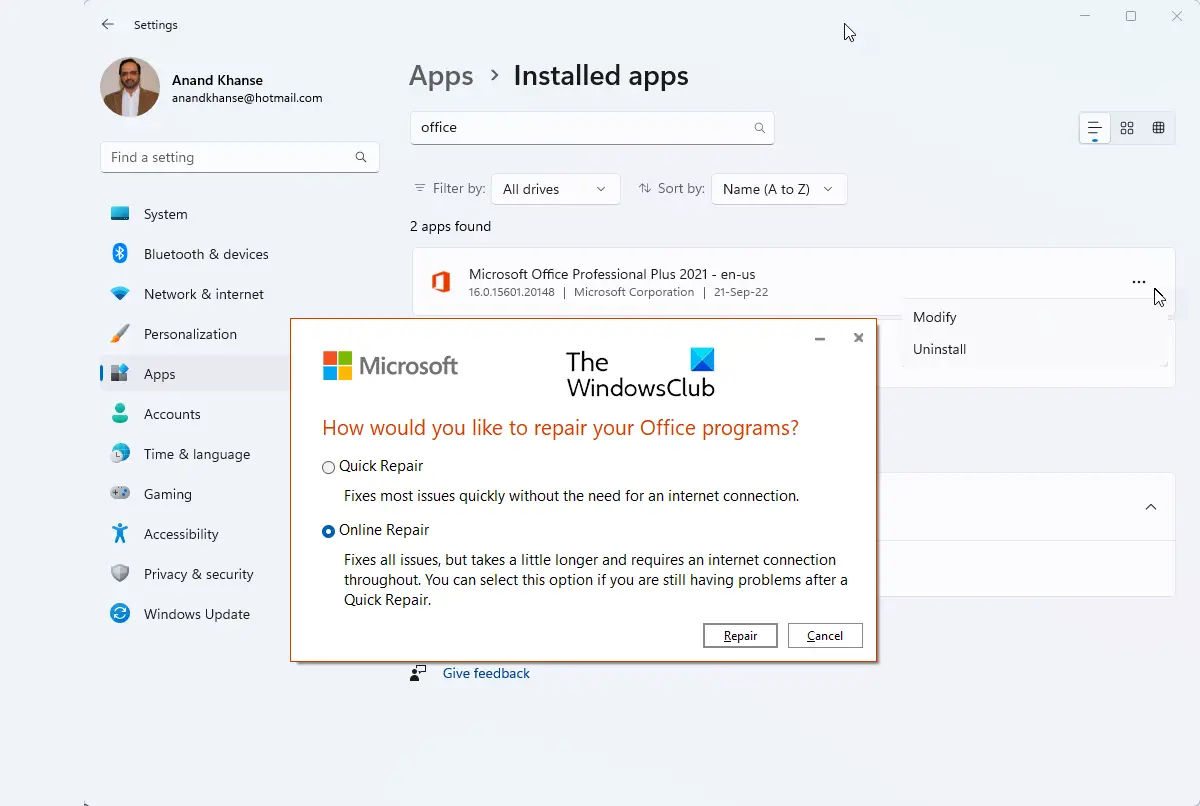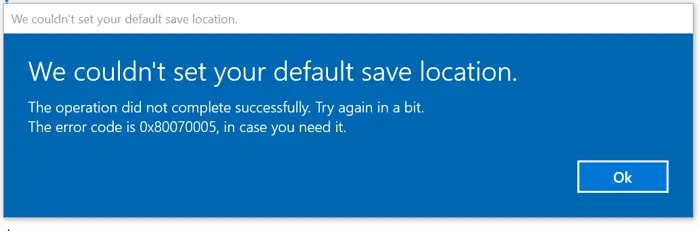従来のWindows クリップボードは、テキストやファイルの一部を一時的に保存し、必要な場所に貼り付けることができる便利なデフォルト ツールの 1 つです。ただし、一度に処理できる項目は 1 つだけです。タスク全体が広範囲かつ複雑になります。括弧内に、ウィンクリップシンプルなトレイアプリケーションであり、無料のクリップボードマネージャーソフトウェア複数のエントリを保存し、後で使用できるように保存できます。 Microsoft はクラウドクリップボードWindows 10 にネイティブに統合されているこのツールでは、さらに多くの機能が提供されます。
WinClip は 2 つの Windows クリップボードとして機能します
WinClip は、別々のコマンドで 2 つのクリップボードを使用できるようにする無料の Windows クリップボード マネージャーです。どちらのキーボードもまったく同じで、同様に機能します。 2 番目のキーボードとの唯一の違いは、コントロール キーの代わりに Windows キーを使用することです。また、WinClip は通常のクリップボード コマンドの使用には影響しません。
以下の Windows コマンドで 2 番目または追加のクリップボードを使用できます。
- コピーするには – Win+C
- カットするには – Win+X
- 貼り付けるには – Win+V
WinClip Windows クリップボード マネージャーには、クリップボードをクリアし、Windows クリップボード ビューアーを開くためのコマンドも含まれています。 2019 年 2 月にリリースされた WinClip バージョン 1.4 には、テキスト形式の readme.txt ファイルを置き換える chm ヘルプ ファイルが付属しており、カスタム クリップボード ビューアを使用できることに注意してください。
WinClip Windows クリップボード マネージャーの利点
WinClip を使用する最も優れた利点の 1 つは、このアプリケーションが適切に機能するためにシステムにインストールする必要がないことです。これは、USB フラッシュ ドライブに入れて持ち運んで、さまざまなシステムで中断することなく使用できることを意味します。これに加えて、移植性により、システム レジストリがそのまま維持されます。したがって、ターゲット PC の状態に悪影響を与えることはありません。
ユーザーは、クリップボードの変更に対してアプリをアクティブにしておくか、単に日常的な条件で作業を実行するためにアプリを無効にするかを選択できます。さらに、入力値フィールドを使用すると、保存する最大項目数を指定することもできます。
利点を考慮すると、WinClip はデフォルトの Windows クリップボードの実用的な拡張機能のように見えます。
WinClipのインストール方法
ファイルをデスクトップにダウンロードして解凍し、アプリケーションを開きます。
これで使用する準備が整いました。
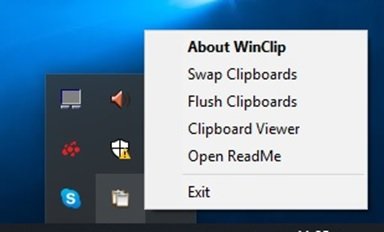
タスクバーの右側に、アクティブで使用可能な WinClip が表示されます。
WinClip Windows クリップボード マネージャーをダウンロードできます。ここ。従来の Windows クリップボードの機能を強化し、より多くのエントリを保持し、後で使用できるように保存できるようにします。これは、Windows 10、8、7、および Vista でのみ動作する Intel アーキテクチャの Win32 プログラムです。